Einfache Videoüberwachung Software-Installation
Sie haben bereits eine virtuelle Maschine (VMware, Hyper-V, KVM, VirtualBox usw.) angelegt. Für die ersten Tests reicht es aus einen virtuellen Server/Computer mit folgenden Einstellungen anzulegen:
- 1GB RAM
- 2 CPU Kerne
- 40GB Festplatte
- 1 Netzwerkadapter (Wichtig! Bridged Mode/Netzwerkbrücke einstellen, damit der aktive Zugriff über Netzwerk auf C-MOR funktioniert)
Hinweise zu Einstellungen der virtuellen Umgebungen:
PDF-Anleitungen für schnellen VM-Import/Bereitstellung:

Sie booten entweder von dem ISO-Image in Ihrer Virtualisierungsumgebung oder booten den USB-Stick direkt auf dem PC. Es erscheint das C-MOR Installationsprompt:
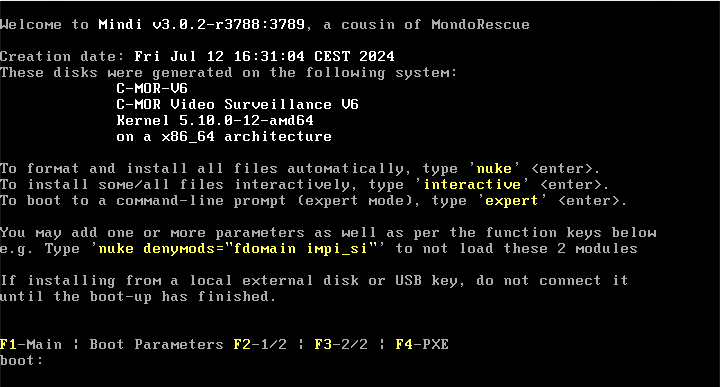
Drücken Sie die Entertaste, danach erscheint das Installationsmenü. Nun wählen Sie bei dem Installationsmenü den Punkt „Automatically“ aus.
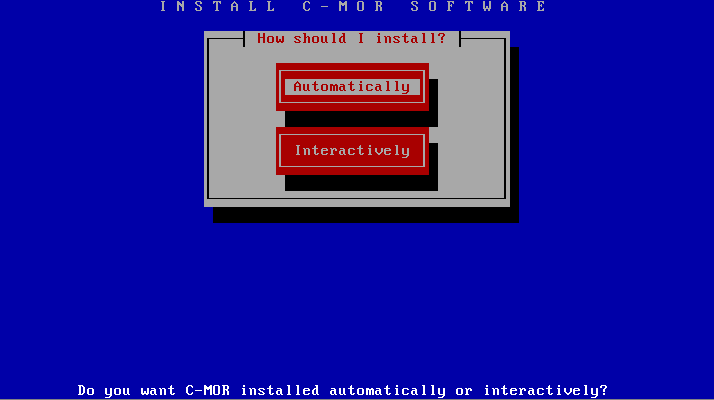
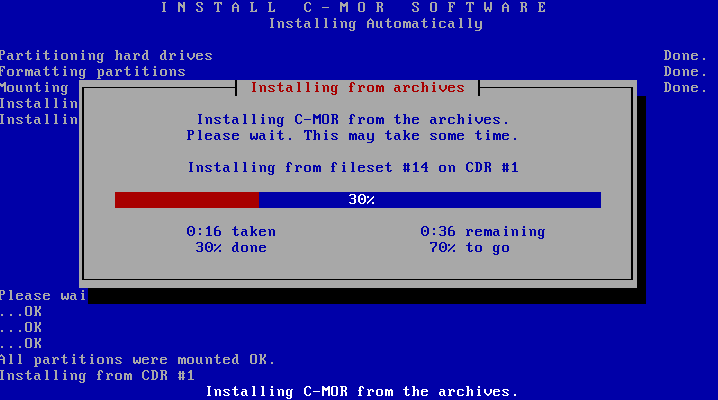
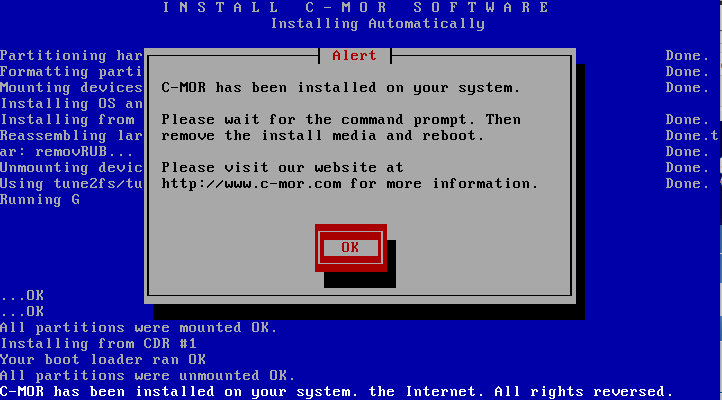
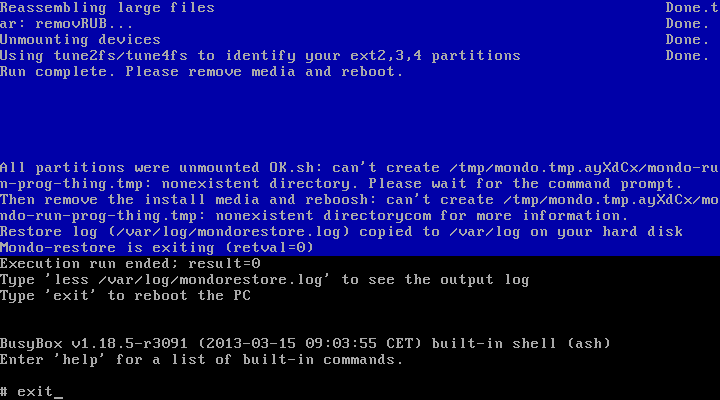
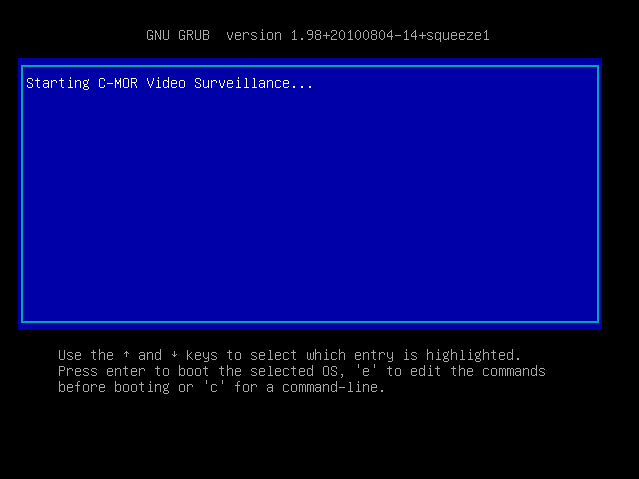
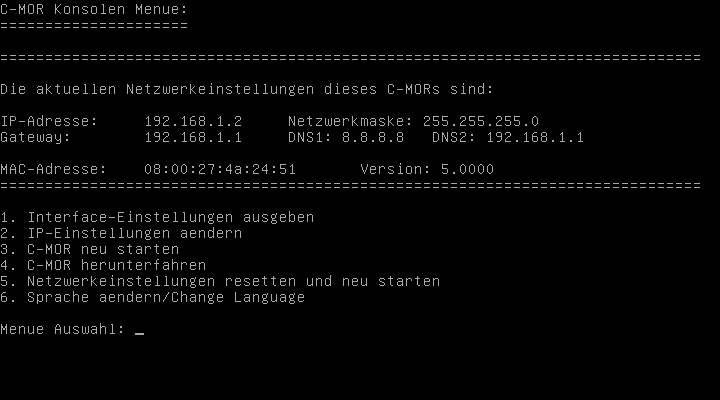
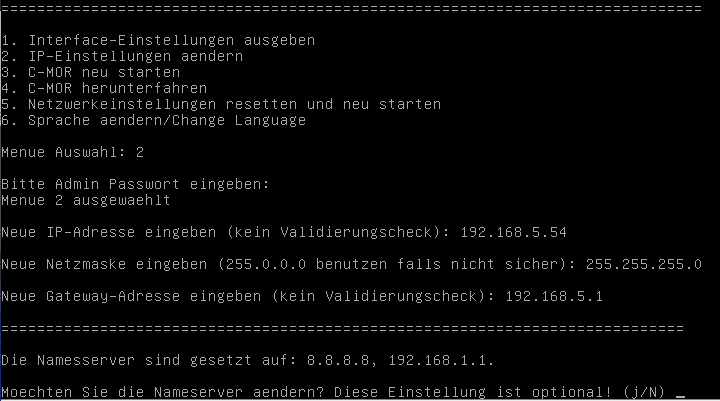
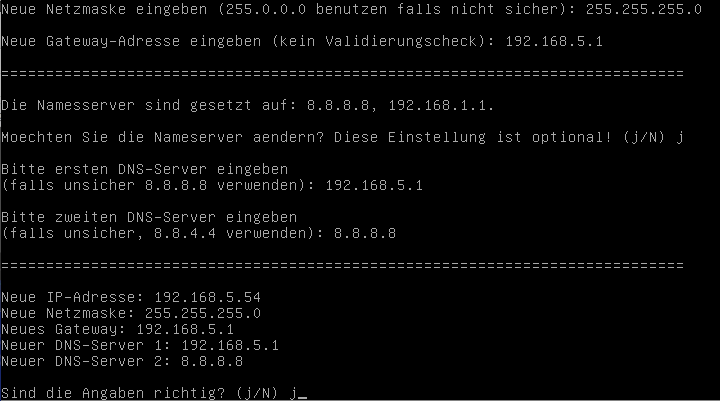
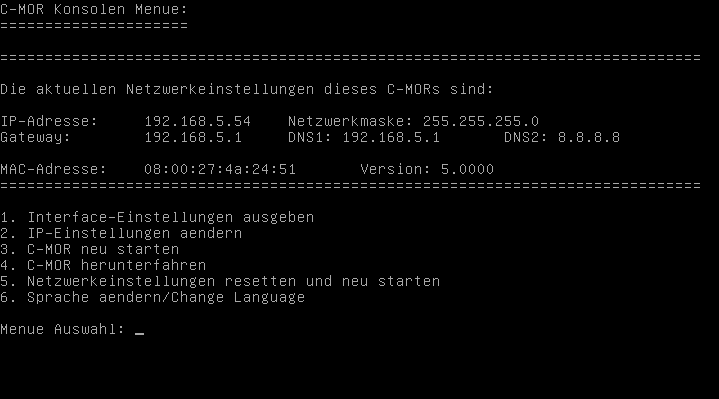
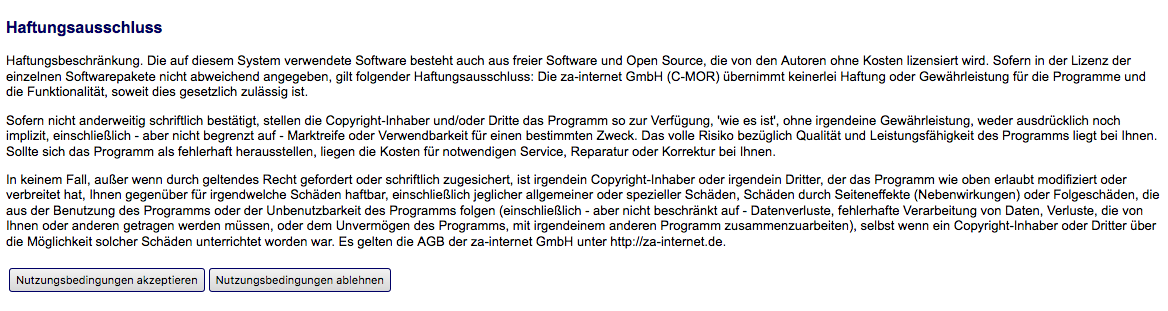
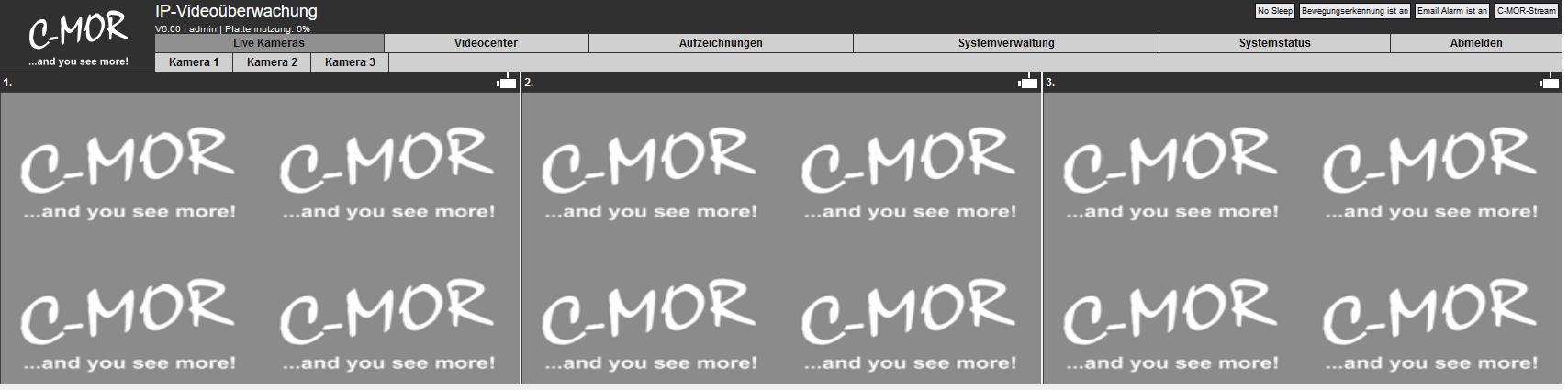
Weitere Konfigurationshinweise finden Sie im C-MOR Handbuch, in den Knowledge-Base Webseiten oder in den PDF-Dokumenten im Downloadbereich Anleitungen und Handbücher.

